

Ecco un articolo completo sulle revisioni di WordPress, incluso dove trovarle, come nasconderle e come personalizzarle nel file delle funzioni.
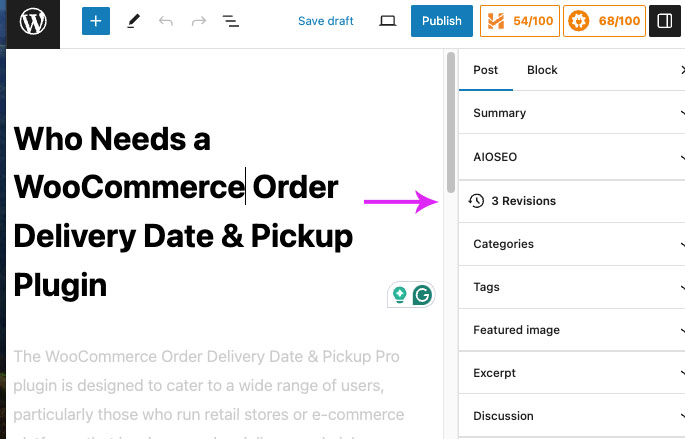
Per trovare le revisioni di WordPress, devi accedere all'editor di post o pagine all'interno della dashboard di WordPress. Ecco come:
Potrebbero esserci situazioni in cui si desidera nascondere o limitare il numero di revisioni memorizzate da WordPress. Questo può essere fatto modificando il wp-config.php del tuo sito WordPress. Ecco una guida passo passo:
wp-config.php nella directory principale dell'installazione di WordPress. define('WP_POST_REVISIONS', false); Oppure, per limitare il numero di revisioni che WordPress memorizza, sostituisci falso con un numero specifico: define('WP_POST_REVISIONS', 3); Per un controllo più dettagliato sulle revisioni o per aggiungere funzionalità personalizzate correlate alle revisioni, è possibile utilizzare il pulsante funzioni.php del tuo tema. Ecco un esempio di come personalizzare le revisioni:
function delete_old_revisions( ) { global $wpdb; $days = 30; // Cambia questo nel periodo di tempo desiderato $wpdb->query( "DELETE FROM $wpdb->posts WHERE post_type = 'revision' AND DATEDIFF(NOW(), post_modified) > $days" ); } add_action('wp_loaded', 'delete_old_revisions');
Le revisioni di WordPress sono un elemento cruciale Gestione dei contenuti , offrendo ai creatori di contenuti una rete di sicurezza. Capire come trovare, nascondere e personalizzare le revisioni ti consente di personalizzare questa funzione in base alle esigenze specifiche del tuo sito e ai requisiti del flusso di lavoro.
Ricorda, quando modifichi i file principali di WordPress come wp-config.php o il tema funzioni.php , esegui sempre prima il backup del tuo sito per evitare potenziali problemi. La personalizzazione di WordPress attraverso il codice deve essere eseguita con cura.

"*" indica i campi obbligatori

"*" indica i campi obbligatori

"*" indica i campi obbligatori
Lascia una risposta
Devi essere effettuato l'accesso per pubblicare un commento.